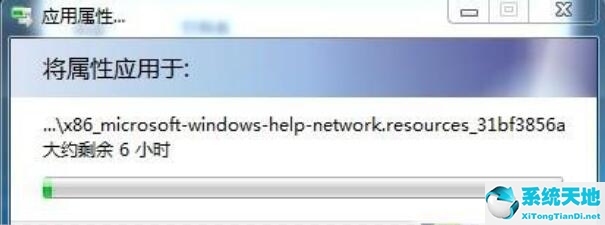很多使用Win7系统的用户使用Win7系统的时间太长了,平时下载的文件和使用的软件都会让自己的电脑充满负担。所以除了及时更换电脑硬件,还可以想办法精简Win7系统。
只有这样才能继续使用Win7系统不卡顿,继续使用。
具体步骤:
: 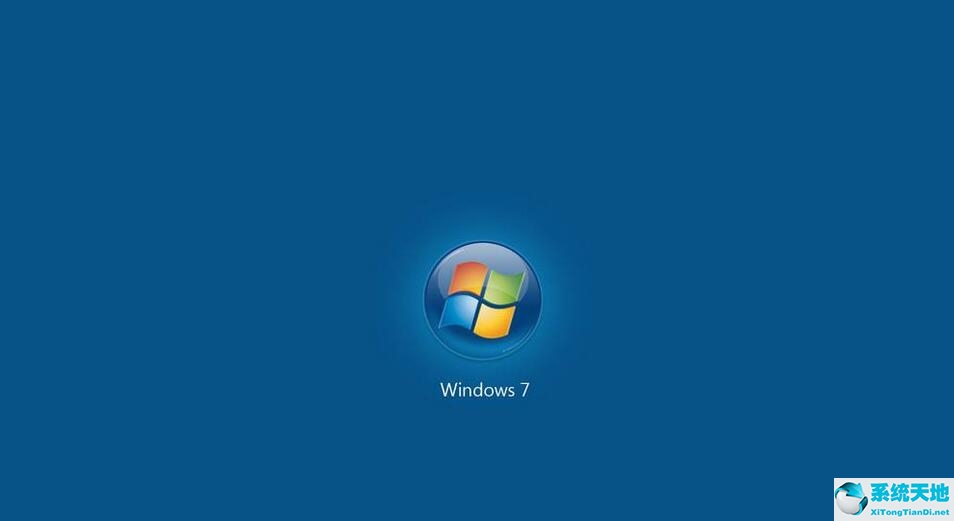 1.正确设置虚拟内存。
1.正确设置虚拟内存。
内存在计算机中起着很大的作用。计算机中所有运行的程序都需要内存。如果执行的程序很大或者很多,就会导致内存耗尽。为了解决这个问题,WINDOWS使用了虚拟内存技术,即拿出一部分硬盘空间作为内存。
虚拟内存的读写性能(即硬盘的读写速度)只有物理内存的十分之几,高频率的读写操作对硬盘伤害很大,容易出现硬盘坏道。如果你不能使用它,你就不需要它。能少用就少用!原则是留一点余地就够了。
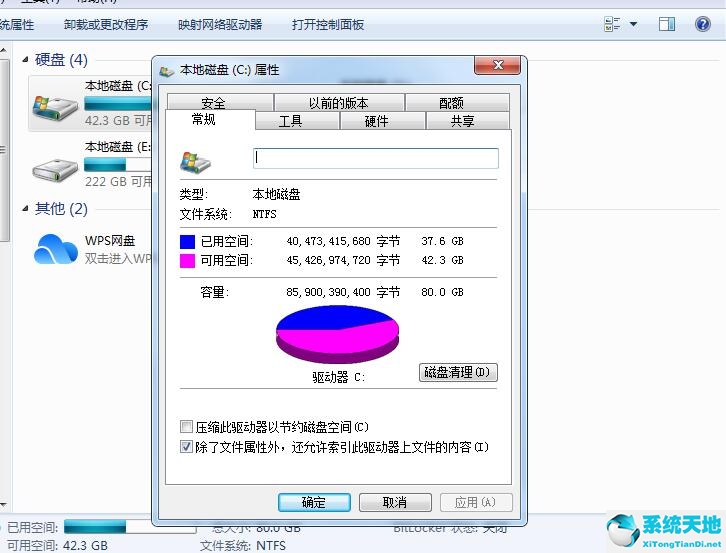 Win7系统环境,一般为512MB内存,根据实际使用内存占用情况,可以将虚拟内存设置为512-768MB(内存虚拟内存之和一般比正常占用高256MB)。1GB内存,
Win7系统环境,一般为512MB内存,根据实际使用内存占用情况,可以将虚拟内存设置为512-768MB(内存虚拟内存之和一般比正常占用高256MB)。1GB内存,
根据内存的实际使用情况,虚拟内存可以设置为128-512MB(虚拟内存之和一般比正常使用情况高256-512MB)。如果内存是2G以上,一般可以禁用虚拟内存(如果有软件限制,可以设置少量虚拟内存,
比如128MB)。一些确实使用大量内存的人,比如玩大型3D游戏,制作大型图片,3D建模等。并收到系统内存不足的警告,需要适当增加虚拟内存。
一般可以先禁用虚拟内存,重启电脑进入安全模式(此时不要运行很多程序),然后进行碎片整理,完成后重置虚拟内存,这样可以让页面文件没有碎片,读写更快。或者使用PE/应急盘引导进入系统,删除页面文件,整理磁盘。
重启就好。以WIN7为例,右击“电脑”,属性,高级系统设置,性能设置…,高级,虚拟内存更改…,自动管理取消,自定义大小,设置,确定,退出,重启。
2.删除休眠文件hiberfil.sys
很多人往往不知道什么是电脑休眠。其实电脑有两种低功耗运行状态,休眠和睡眠。我们的电脑通常使用睡眠功能,即电脑在一定时间后进入低功耗状态,工作姿态存储在内存中。
1-2秒就能恢复到原来的工作状态。这个功能非常实用,也是最常用的。不过休眠是把工作状态,也就是所有内存信息写到硬盘上。以4G内存为例,就是先把4G文件写到硬盘,再关机。
开机恢复需要将4G文件读入内存,恢复原来的工作界面。读写4G文件需要大量时间,不亚于正常启动,所以休眠功能现在不实用。
希伯菲尔。SYS文件用于保存睡眠时的内存状态。会占用相当于c盘内存容量的空间(以4G内存为例,这个文件是4G),所以可以完全删除,不影响大家使用。
操作方法:以管理员权限运行CMD,键入以下命令:POWERCFG -H OFF,自动删除文件。
(如何以管理员身份运行:右键单击所有程序-附件-命令提示符,然后选择以管理员身份运行)
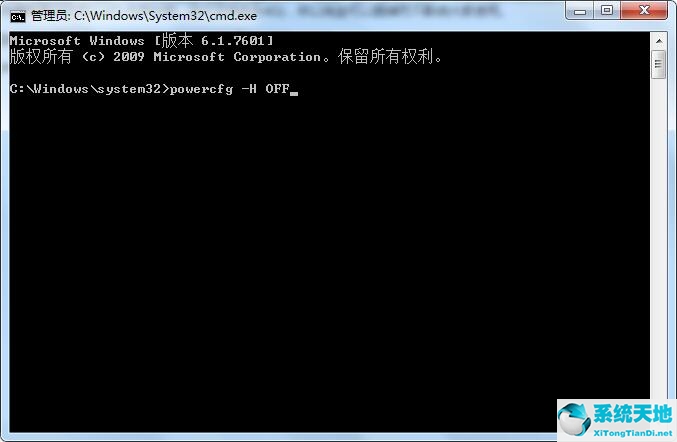 3、压缩C:Windowswinsxs文件夹
3、压缩C:Windowswinsxs文件夹
这个文件夹是系统安装文件夹,大部分时间是用不到的,压缩后可节省1GB多的磁盘空间。方法:先取得WINSXS文件夹的读写权限(默认管理员对这个文件夹只有读取的权限),然后选择WINSXS点鼠标右键,
常规--》高级…--》压缩内容以节省磁盘空间。压缩过程需时10-30分钟,视硬盘性能而定。